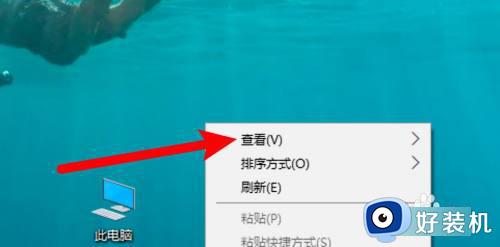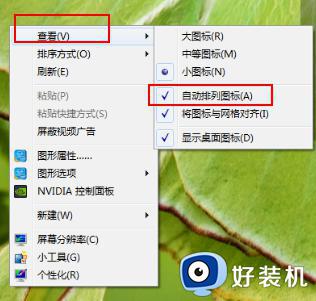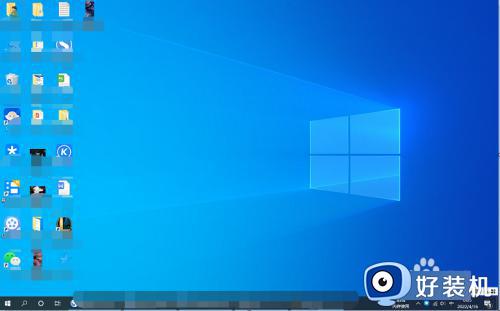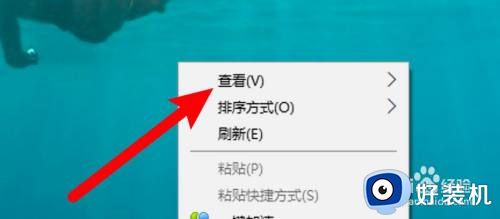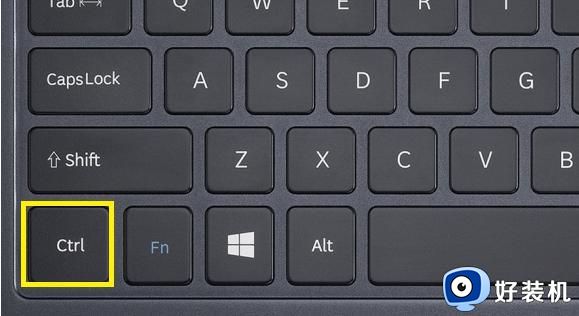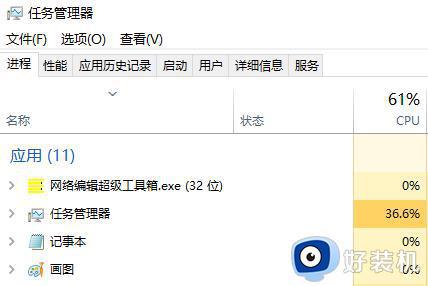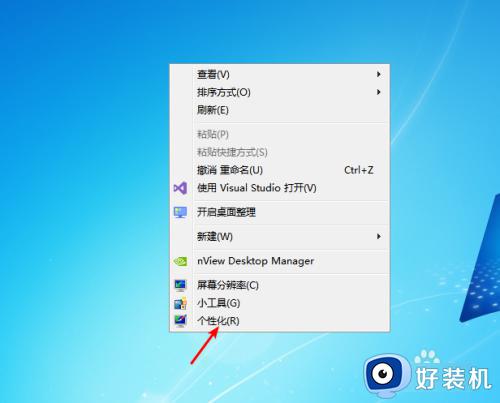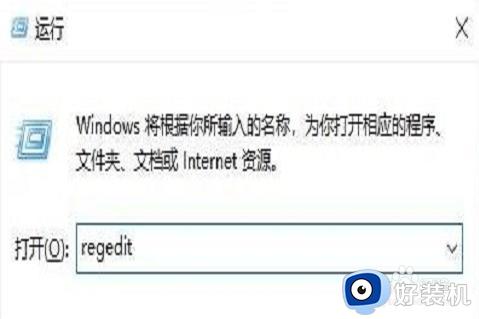电脑桌面图标怎么设置随自己放置 电脑桌面图标怎样随意拖动任何位置
时间:2023-03-23 11:04:10作者:haoxt
许多小伙伴会在电脑系统桌面放置各种软件图标和文件,如果桌面文件太多,就容易找不到文件,于是就把常用的拖到一边,结果图标又自动排列了,那么电脑桌面图标怎么设置随自己放置呢?其实设置方法很简单,下面就和小编来看看电脑桌面图标怎样随意拖动任何位置。
桌面图标随意摆放设置方法:
1、首先打开我们的电脑,电脑桌面上的图标默认是一个一个从最左列按顺序排下来的,这时我们不能随便将图标拖到其他位置。

2、接下来我们使用鼠标右键单击桌面的空白处,我们可以在弹出的菜单栏的第一行找到“查看”,接下来我们使用鼠标左键选择“查看”。
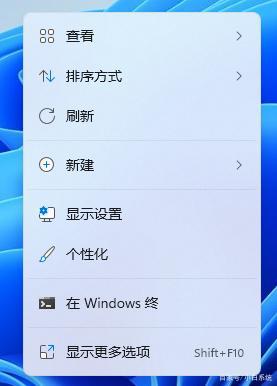
3、在查看目录之下,我们要将“自动排列图标”和“将图标与网格对齐”两个选项都取消选中。之后再使用鼠标左键单击桌面空白处退出设置。
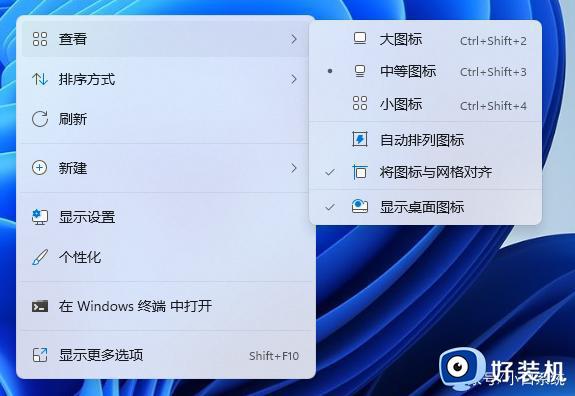
4、这时我们就会发现,桌面上的图标可以随意拖拽移动了,然后我们就可以将图标按照自己的喜好分类摆放到不同的位置了。
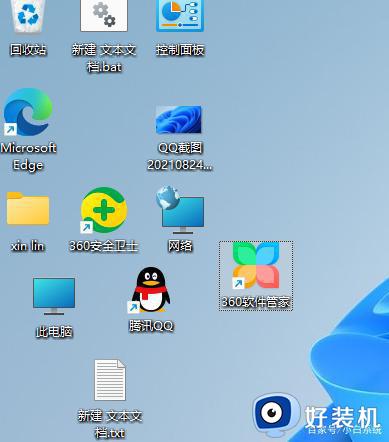
关于windows电脑桌面图标怎么设置随自己放置的方法就是这样子,如果你想要按照自己的想法随意摆放桌面图标,那么就可以按照上面的教程来操作。